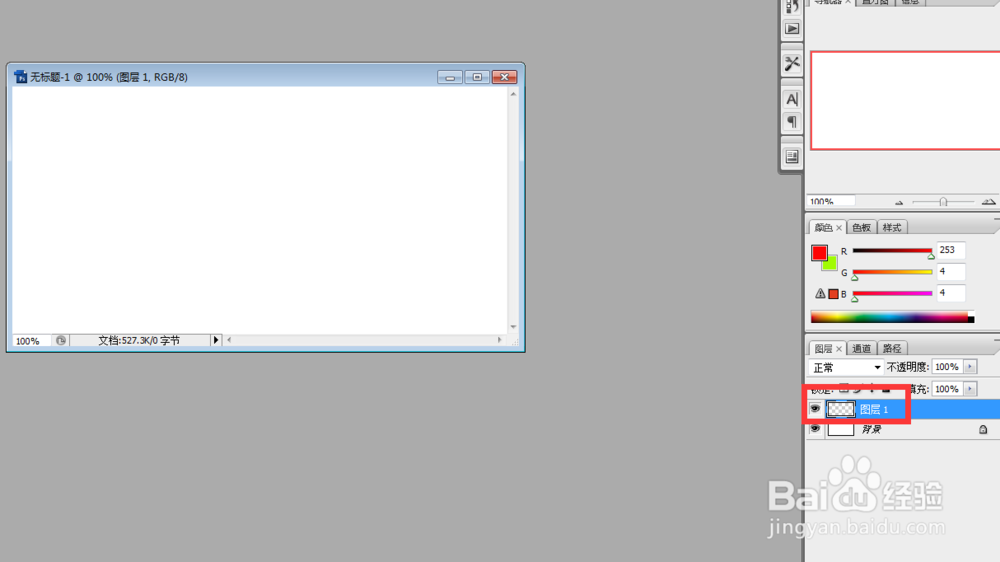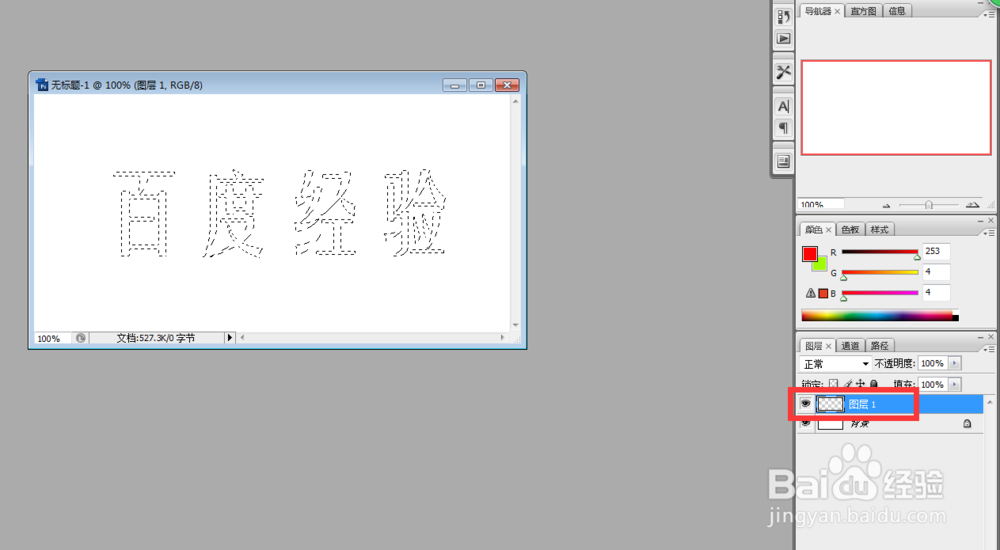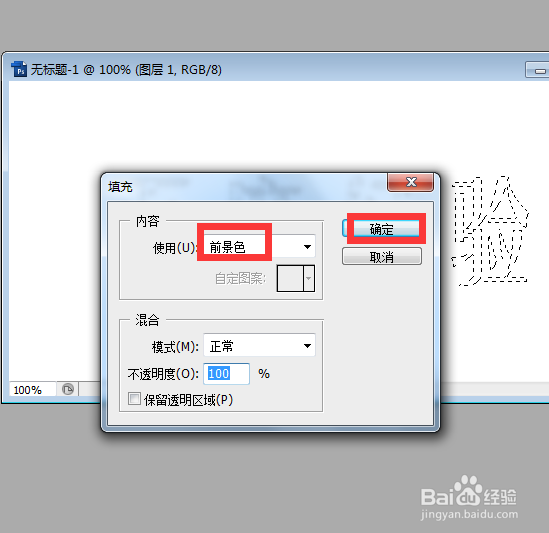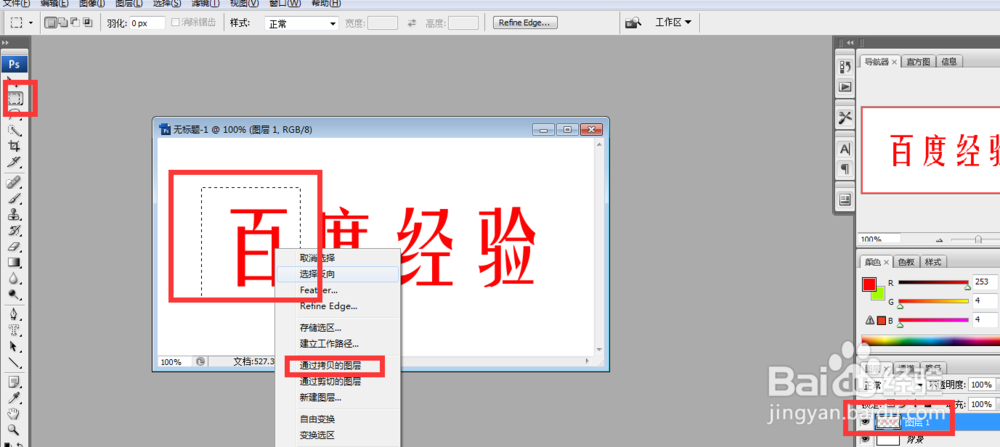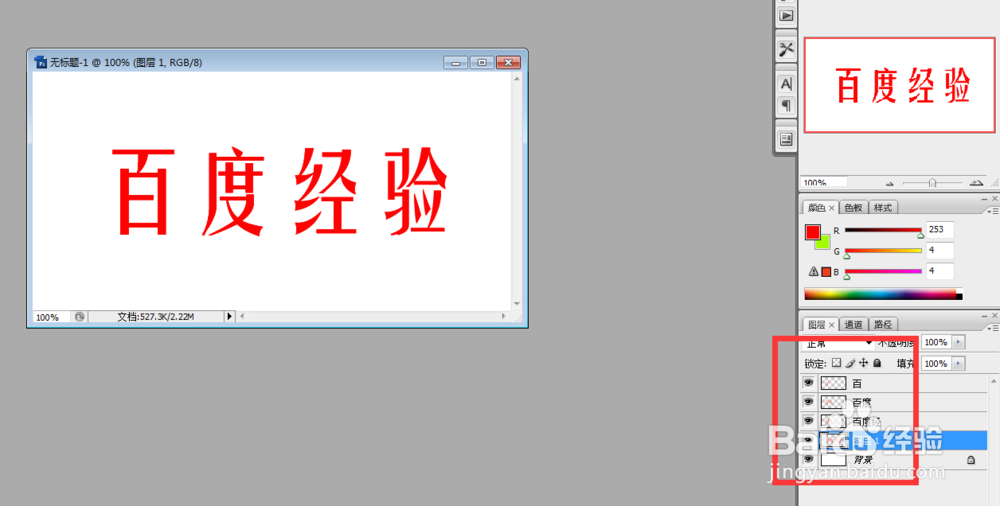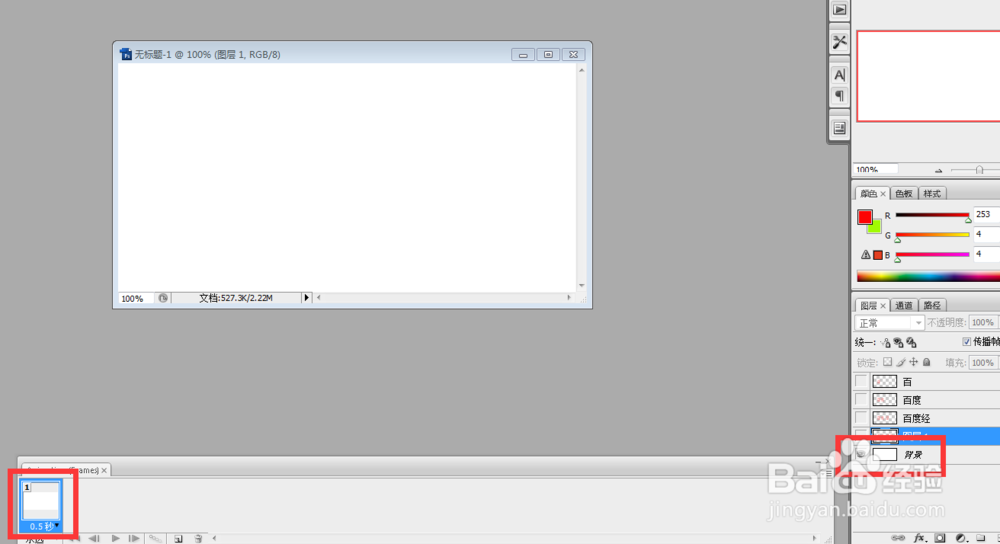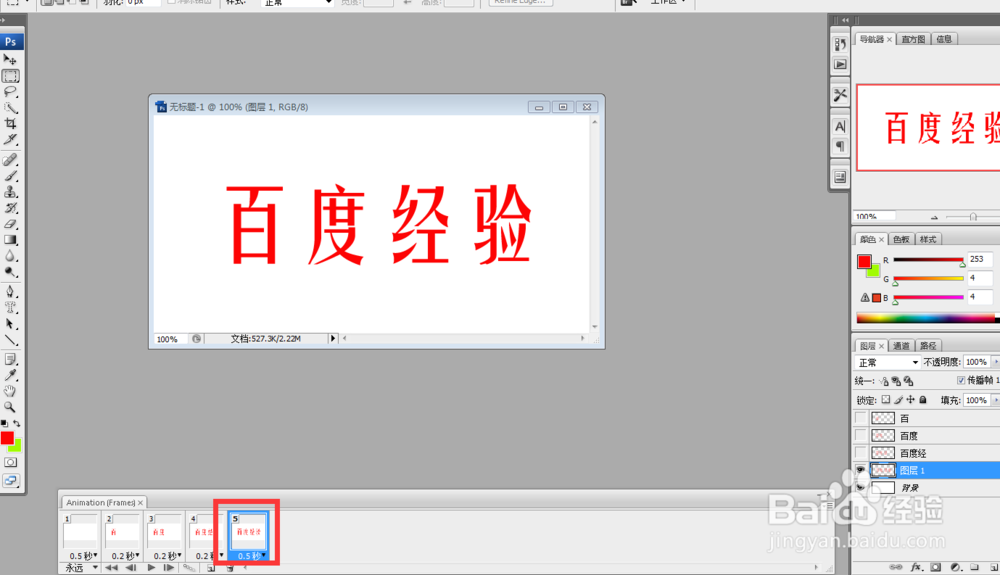PS如何制作电脑打字特效或制作电脑打字效果
1、新建一个长点的文档。
2、新建一个图层。
3、点击文字工具,选横排文字蒙版工具。
4、在文档中输入文字,后调整好位置,还要以调整文字大小、间距等。
5、点击图层建立选区。
6、将前景色修改好颜色,点击编辑,填充。
7、弹出对话框,点击前景色,确定。
8、填充后,点击图层1,再用矩形工具框选百,在框区域内右击,点击拷贝图层。
9、按上边方法,分别添加图层百度、百度经。
10、在动画窗口内第一个动画,使用空白背景,时间0.5秒。
11、新建帧,点击选中背景和百图层,时间调整为0.2秋。
12、按上边方法分别添加百度、百度经、百度经验图层,注意百度经验图层的时间调整长一点0.5秒,完成。
声明:本网站引用、摘录或转载内容仅供网站访问者交流或参考,不代表本站立场,如存在版权或非法内容,请联系站长删除,联系邮箱:site.kefu@qq.com。
阅读量:78
阅读量:49
阅读量:74
阅读量:45
阅读量:62